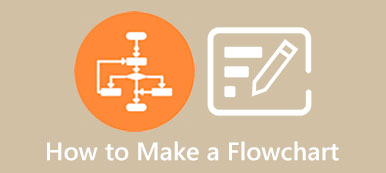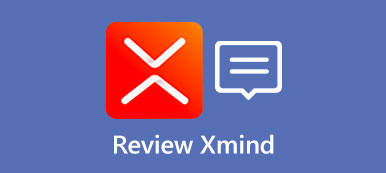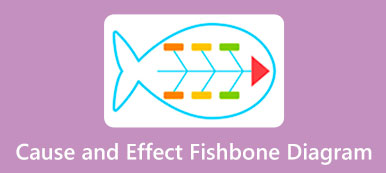Yrityksen tai organisaation esittelemiseksi aloittelijoille organisaatiokaaviot ovat erinomainen valinta, sillä ne voivat esittää komponentteja ja virkamiessuhteita graafisesti. Siksi, joilla on monipuolinen organisaatiokaaviomallit ja tämän kaavion perustietojen tunteminen ovat molemmat välttämättömiä osia, ennen kuin piirrät sellaisen itse. Tästä syystä seuraava viesti kertoo sinulle kaiken mitä tarvitset organisaatiokaavion piirtämiseen, kuten kaavion toiminnot ja tyypit, mistä löytää ilmainen organisaatiokaaviomalli jne.
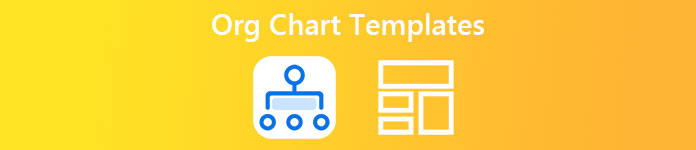
- Osa 1: Mikä on organisaatiokaavio ja mistä löytää organisaatiokaaviomalli
- Osa 2: Piirtäminen organisaatiokaaviomalleilla
- Osa 3: Usein kysyttyä organisaatiokaaviomallista
Osa 1: Mikä on organisaatiokaavio ja mistä löytää organisaatiokaaviomalli
Organisaatiokaavio tai organisaatiokaavio näyttää organisaation tai yrityksen sisäisen rakenteen. Näet selkeästi työntekijöiden kokoonpanon, osastojen ja hierarkian yrityksessä organisaatiokaavion kautta. Normaalisti organisaatiokaavion asettelu on melko yksinkertainen, ja siinä on muutamia suoria tai mutkaisia viivoja, jotka osoittavat eri henkilöstön välisiä suhteita. Yksinkertaisin organisaatiokaavio voi näyttää vain työntekijöiden tai henkilökunnan nimet. Joissakin hienostuneissa organisaatiokaavioesimerkeissä voi myös näkyä valokuvia, yhteystietoja, sijaintia, sivulinkkejä ja sähköposteja. Saatat nähdä tällaisen kaavion eri nimillä, kuten Organisaatiokaaviot, Organisaatiokaaviot, Organigrammitjne. Mutta ne ovat kaikki sama asia kuin aiemmin mainittiin. Organisaatiokaavion toiminnot ja tyypit voivat olla erilaisia, kuten saatat nähdä seuraavasta sisällöstä.
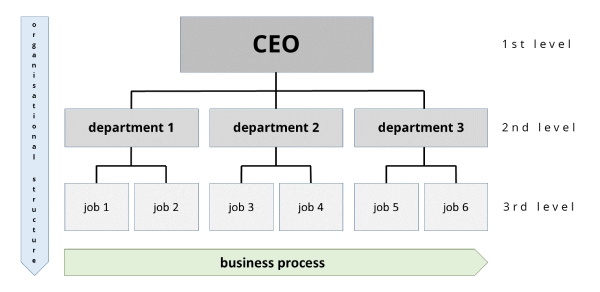
1.1: Organisaatiokaavion toiminta
Organisaatiokaavion tehtävänä on näyttää grafiikan avulla elävästi yhden henkilöstön suhdetta toiseen ryhmän tai organisaation sisällä. Organisaatiokaavio ei myöskään rajoitu vain työntekijöiden tai virkamiesten suhteisiin, vaan saatat nähdä myös monia organisaatiokaavioesimerkkejä, jotka näyttävät yrityksen, ryhmän tai muiden osastojen, toimintojen tai muiden välisiä suhteita. Organisaatiokaavion kautta katsojat voivat nähdä myös yrityksen tai organisaation komponentit.
1.2: Organisaatiokaavion tyypit
Kaiken kaikkiaan on olemassa kolmenlaisia organisaatiokaavioita kaavion asettelun perusteella: Hierarkkinen, Matriisija Tasainen/vaaka, joiden joukossa hierarkkiset ja litteät organisaatiokaaviot ovat laajalti nähtävissä.
Hierarkkinen organisaatiokaavio: Hierarkkinen organisaatiokaavio on yleisin kaavio, ja siinä on pyramidiasettelu. Yrityksen henkilöstörakennetta esitettäessä hierarkkinen organisaatiokaavio asettaa suurimman vallan omaavan toimitusjohtajan kaavion kärkeen ympyrän tai muun muotoisena. Henkilökunta, jolla on vähemmän tehoa, on sen alla yksitellen. Siksi saatat huomata, että tällaisilla organisaatiokaavioesimerkeillä on suoraviivainen ääriviiva ja selkeät suhteet.
Matrix-organisaatiokaavio: Tällainen organisaatiokaavio edustaa varsin monimutkaista organisaatiorakennetta, jossa työntekijällä voi joskus olla useampi kuin yksi esimies ja hänen täytyy raportoida työstä muutamalle henkilölle. Siksi, kun näet tällaisen organisaatiokaaviomallin, näet, että suhteet ovat ristiin.
Tasainen/vaakasuuntainen organisaatiokaavio: Litteässä organisaatiokaaviossa tällaisen kaavion rakenne on usein tasainen ja yksinkertainen, ja siinä on vain vähän tai ei ollenkaan keskijohdon tasoa. Normaalisti siis vaakasuuntaisessa organisaatiokaaviomallissa yrityksen henkilöstörakenne koostuu vain kahdesta tai kolmesta tasosta. Ylimmän vallan alla ovat johtaja ja henkilökunta. Joskus tasoja voi olla vain kaksi.
1.3: Esimerkkejä organisaatiokaavioista
Organisaatiokaavioon liittyvien perustietojen hankkimisen jälkeen on toinen maahantuontiongelma, eli ilmaisten organisaatiokaavioesimerkkien löytäminen. Tämä on erityisen tärkeää aloittelijoille, jotka vasta alkavat käyttää tällaisia kaavioita osoittamaan yrityksen suhteita ja kaikkia työntekijöitä. Tässä on 3 lähdettä, joista löydät ilmaisia esimerkkejä organisaatiokaavioista ja voit myös muokata näitä malleja.
Microsoft PowerPoint
Monet teistä saattavat vain tietää PowerPoint esitysten luojaksi, jonka avulla voit tehdä luovia dioja ja raportteja PPT:ssä. Mutta monipuolisena työkaluna PowerPoint tarjoaa organisaatiokaaviomalleja ja voit muokata siinä olevia kaavioita. Kun piirrät organisaatiokaaviota PowerPoint, voit myös hankkia ylimääräisiä esiasennettuja resursseja, kuten erilaisia muotoja ja purkkeja pakkaa kuvia PowerPointissa.
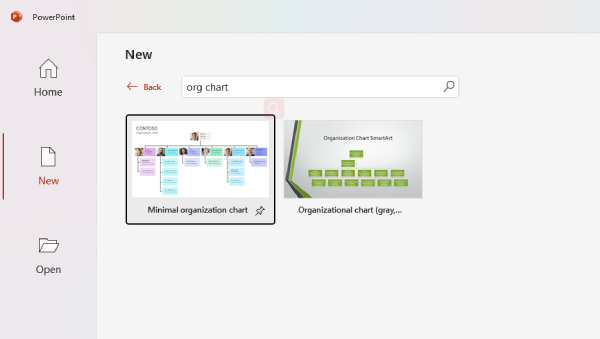
Luo [Verkossa]
Creately sisältää laajan valikoiman malleja kaikenlaisille asiakirjoille, dioille, ajatuskartoille ja organisaatiokaavioille. Voit vapaasti ladata ja muokata organisaatiokaaviomalleja verkossa. Samaan aikaan työkalurivin muokkaustoiminto päällä Creately verkkosivustolla voit luoda nopeasti omia muotojasi tai mallejasi, mikä tarjoaa sinulle suurimman joustavuuden ja mukauttamisen.
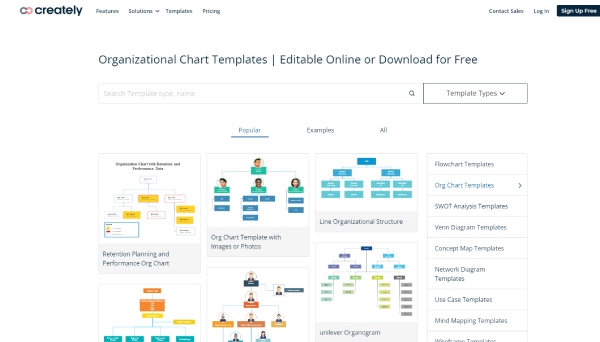
SmartDraw [Online]
SmartDraw on toinen online-lähde laajalle kokoelmalle organisaatiokaaviomalleja. Kaikki sivuston mallit ovat hyvin järjestettyjä eri töiden, alojen ja käyttötarkoitusten mukaan. Luokat sisältävät liike-elämän, koulun, korkeakoulun, tiimiprojektin ja niin edelleen. Voit myös viedä mallit Officeen jatkaaksesi muokkaamista tai viedä ne kuvamuotoina. Lisäksi, jos haluat käyttää kaikkia ominaisuuksia, SmartDraw tarjoaa myös tilaussuunnitelmia.
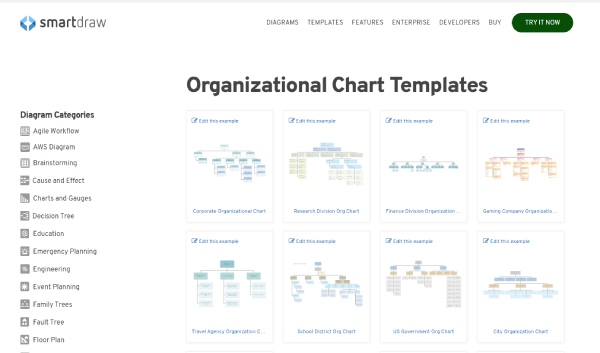
Osa 2: Piirtäminen organisaatiokaaviomalleilla
Kaavion piirtämiseen on useita tapoja hyvin suunnitelluilla organisaatiokaaviomalleilla. Microsoft PowerPoint, Word ja Excel ovat kaikki käteviä työkaluja organisaatiokaavion piirtämiseen. Näitä maksullisia työkaluja lukuun ottamatta on kuitenkin myös toinen ilmainen vaihtoehto, jonka avulla voit käyttää täysin mielikuvitustasi - MindOnMap. Tämä on verkkopohjainen kaaviotyökalu, joka tarjoaa useita työkaluja aloittelijoille karttojen, kaavioiden, aikataulujen jne. laatimiseen. Lisäksi voit myös luoda yksilöllisen mallin ja tallentaa sen verkossa MindOnMap tulevaa käyttöä varten.
 Suositus
Suositus- Tallenna organisaatiokaavioon tekemäsi muutokset automaattisesti.
- Tarjoa erilaisia malleja funktioiden perusteella.
- Käytä erilaisia teemoja, kuvakkeita, elementtejä ja muita resursseja.
- Lisää salasana jakolinkkiisi suojataksesi yksityisyyttäsi.
Vaihe 1Siirry sivuston viralliselle verkkosivustolle MindOnMap selaimessasi. Napsauta sitten Luo ajatuskarttasi -painiketta pääsivulla. Voit myös luoda tilin verkkosivustolle ennen painikkeen painamista, jolloin voit tallentaa kaavion.
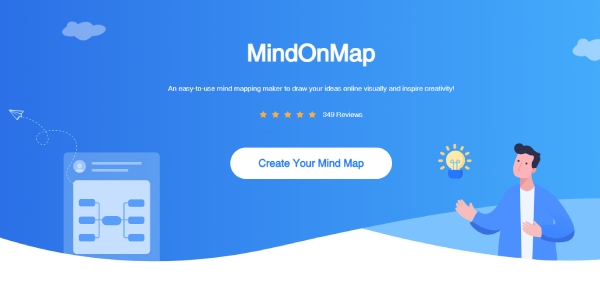
Vaihe 2Nyt sinun on napsautettava Uusi -painiketta vasemmalla, jos edellinen painike ei ohjaa sinua sinne. Sitten näet monia kartta- ja kaaviotyylejä sekä malleja. Voit luoda kaavion organisaatiokaaviomallilla napsauttamalla Organisaatiokaavion kartta alas or Up -painiketta jatkaaksesi. Kun olet muokkaussivulla, napsauta pääsolmua ja napsauta Alisolmu -painiketta yllä luodaksesi pääsolmun alle sivuhaaran osoittavan solmun
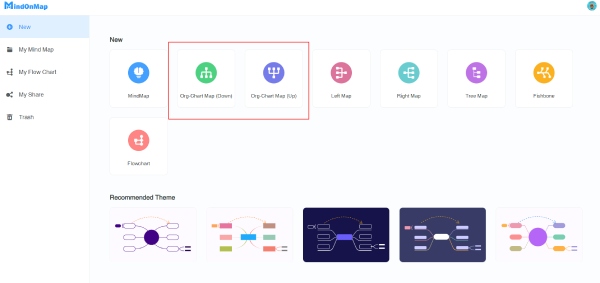
Vaihe 3Seuraavaksi voit myös napsauttaa Solmu -painiketta lisätäksesi solmun samalla tasolla. Suhde-painike on tarkoitettu piirtämään viiva solmujen väliin niiden suhteiden esittämiseksi. Kun olet määrittänyt sen, voit napsauttaa Vie -painiketta oikeassa kulmassa, jos haluat tallentaa organisaatiokaaviosi asiakirjana tai kuvana
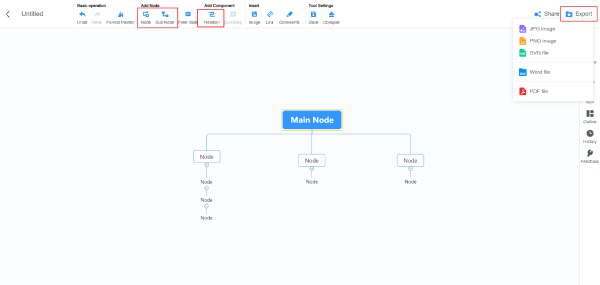
Osa 3: Usein kysyttyä organisaatiokaaviomallista
Onko Wordissa organisaatiokaaviomalleja?
Kyllä siellä on. Käynnistä vain Word-sovellus tietokoneellasi ja siirry Lisää-välilehteen. Napsauta sitten Älytaide -painiketta Kuvat-osiossa. Valitse sen jälkeen hierarkia luokka ponnahdusikkunassa ja näet monia organisaatiokaaviomalleja.
Voinko tuoda organisaatiokaaviomallin Google-dokumentteihin muokkausta varten?
Kyllä sinä voit. Useiden ilmaisten organisaatiokaaviomallien resurssien ansiosta käyttäjät voivat ladata mallin monissa muodoissa, kuten Word-, PPT- tai kuvissa. Sinun tarvitsee vain ladata se ja mennä Google Driveen tietokoneellasi. Lataa malli ja avaa Google-dokumentit Google Drivesta. Tämän jälkeen voit muokata mallia.
Kuinka viedä organisaatiokaaviomalli kuvana PowerPointiin?
Jos luot oman organisaatiokaaviomallin PowerPointissa, voit viedä sen kuvana ja tallentaa sen tulevaa käyttöä varten inspiraation lähteenä. Napsauta vain PowerPointin Tiedosto-välilehteä. Napsauta sitten Vie painiketta vasemmalla puolella. Napsauta sen jälkeen Muuta tiedostotyyppiä -painiketta ja valitse kuvamuoto kohdasta Kuvatiedostotyypit. Napsauta lopuksi Tallenna nimellä -painiketta valitaksesi kansion
Yhteenveto
Kun olet saanut peruskuvan organisaatiokaaviosta ja tiedät mistä löytää ilmaisia esimerkkejä organisaatiokaavioista, sinun on paljon helpompaa luoda organisaatiokaavio itse aloittamalla alusta tai luovien mallien avulla. Seuraavalla kerralla yrityksesi rakennetta kuvaaessasi voit paremmin päättää, minkä tyyppistä organisaatiokaaviota sinun kannattaa käyttää yrityksen koon ja henkilöstörakenteen perusteella.



 iPhone Data Recovery
iPhone Data Recovery iOS-järjestelmän palauttaminen
iOS-järjestelmän palauttaminen iOS-tietojen varmuuskopiointi ja palautus
iOS-tietojen varmuuskopiointi ja palautus iOS-näytön tallennin
iOS-näytön tallennin MobieTrans
MobieTrans iPhone Transfer
iPhone Transfer iPhone Eraser
iPhone Eraser WhatsApp-siirto
WhatsApp-siirto iOS-lukituksen poistaja
iOS-lukituksen poistaja Ilmainen HEIC-muunnin
Ilmainen HEIC-muunnin iPhonen sijainnin vaihtaja
iPhonen sijainnin vaihtaja Android Data Recovery
Android Data Recovery Rikkoutunut Android Data Extraction
Rikkoutunut Android Data Extraction Android Data Backup & Restore
Android Data Backup & Restore Puhelimen siirto
Puhelimen siirto Data Recovery
Data Recovery Blu-ray-soitin
Blu-ray-soitin Mac Cleaner
Mac Cleaner DVD Creator
DVD Creator PDF Converter Ultimate
PDF Converter Ultimate Windowsin salasanan palautus
Windowsin salasanan palautus Puhelimen peili
Puhelimen peili Video Converter Ultimate
Video Converter Ultimate video Editor
video Editor Screen Recorder
Screen Recorder PPT to Video Converter
PPT to Video Converter Diaesityksen tekijä
Diaesityksen tekijä Vapaa Video Converter
Vapaa Video Converter Vapaa näytön tallennin
Vapaa näytön tallennin Ilmainen HEIC-muunnin
Ilmainen HEIC-muunnin Ilmainen videokompressori
Ilmainen videokompressori Ilmainen PDF-kompressori
Ilmainen PDF-kompressori Ilmainen äänimuunnin
Ilmainen äänimuunnin Ilmainen äänitys
Ilmainen äänitys Vapaa Video Joiner
Vapaa Video Joiner Ilmainen kuvan kompressori
Ilmainen kuvan kompressori Ilmainen taustapyyhekumi
Ilmainen taustapyyhekumi Ilmainen kuvan parannin
Ilmainen kuvan parannin Ilmainen vesileiman poistaja
Ilmainen vesileiman poistaja iPhone-näytön lukitus
iPhone-näytön lukitus Pulmapeli Cube
Pulmapeli Cube